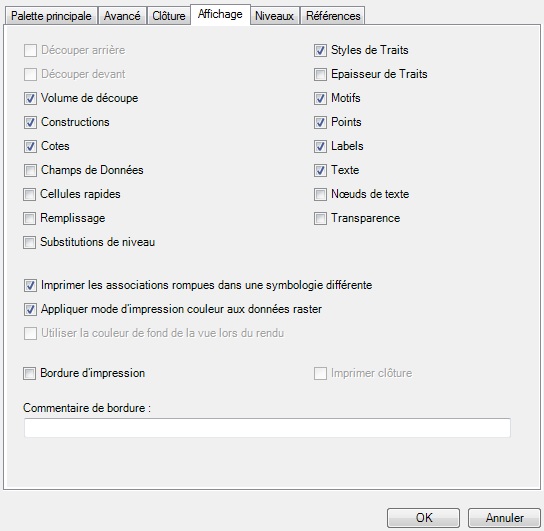Boîte de dialogue propriétés, onglet Affichage
Contient les commandes permettant de spécifier divers attributs d'affichage pour la définition d'impression sélectionnée. L'onglet Affichage apparaît dans la boîte de dialogue Propriétés.
| Paramètres | Description |
|---|---|
| Découper arrière | (Fichiers 3D uniquement) Permet d'afficher des éléments et des parties d'éléments situés à l'extérieur d'un plan de découpe arrière d'une vue 3D. Si cette option est activée, un plan de découpe arrière est actif dans une vue. |
| Découper avant | (Fichiers 3D uniquement) Permet d'afficher des éléments et des parties d'éléments situés à l'extérieur d'un plan de découpe avant d'une vue 3D. Si cette option est activée, un plan de découpe avant est actif dans une vue. |
| Volume de découpe | Permet d'afficher des éléments et des parties d'éléments situés à l'extérieur d'un volume de découpe défini pour une vue donnée. Si cette option est activée, et si un volume de découpe est appliqué à la vue, le volume de la vue est limité au volume défini. Si aucun volume de découpe n'a été appliqué à la vue, cette option est sans effet. |
| Constructions | Si cette option est activée, les éléments de construction sont imprimés. |
| Cotes | Si cette option est activée, les cotations sur la surface spécifiée sont impirmées. |
| Champs de Données | Si cette option est activée, les champs de données sont imprimés. |
| Cellules rapides | Si l'option est activée, les cellules sont affichées en contour. |
| Remplissage | Si cette option est activée, les formes fermées avec un remplissage sont imprimées avec ce remplissage. |
| Bordure d'impression | Si cette option est activée, une bordure est imprimée. Cette option est activée par défaut lorsque le fichier de configuration de pilote d'imprimante comporte une entrée BORDER. Cette bordure peut comprendre un label donnant des informations telles que le nom du fichier de dessin, l'heure et la date d'impression. |
| Imprimer clôture | Si cette option est sélectionnée, la limite clôture est imprimée. Pour que cette spécification soit activée, la zone d'impression doit être définie sur Clôture. |
| Imprimer les associations rompues dans une symbologie différente | Si cette option est activée, les éléments qui ont perdu leur associativité lors de la modification de l'épaisseur et/ou du style sont imprimés. |
| Appliquer mode d'impression couleur aux données raster | Si cette option est activée, le moteur d'impression applique la spécification de couleur de la boîte de dialogue Imprimer aux données raster. La commande de spécification de couleur se situe sur l'onglet Avancé de la boîte de dialogue Propriétés. |
| Utiliser la couleur de fond de la vue lors du rendu | Si cette option est activée, le moteur d'impression utilise la couleur de fond définie dans le fichier de configuration du pilote d'imprimante pour l'impression. Si cette option est désactivée, elle utilise la couleur de fond de la vue. |
| Substitutions de niveau | Si cette option est activée, les éléments sont imprimés à l'aide de la substitution de la symbologie de niveau. |
| Styles de Traits | Si cette option est activée, les éléments sont imprimés avec les styles de trait qui leur sont attribués. |
| Epaisseur de Traits | Si cette option est activée, les éléments sont imprimés avec les épaisseurs de trait qui leur sont attribués. |
| Motifs | Si cette option est activée, les motifs sur la surface spécifiée sont imprimés. |
| Points | Si cette option est activée, les points sur la surface spécifiée sont imprimés. |
| Libellés | Si cette option est activée, les libellés sont imprimés. |
| Texte | Si cette option est activée, le texte sur la surface d'impression désignée est imprimé. |
| Nœuds de texte | Si cette option est activée, les indicateurs de nœuds de texte sur la surface d'impression désignée sont imprimés. |
| Transparence | Si cette option est activée, les éléments sont imprimés avec la transparence spécifiée. La Transparence peut seulement être imprimée en mode rasterisé, excepté quand le pilote d'imprimante PDF est utilisé. En plus de la prise en charge totale de la transparence en mode rasterisé, le pilote d'imprimante PDF est également capable d'imprimer lesvecteurs avec la transparence en mode non rasterisé. |
| OK | Accepte les modifications (de toutes les catégories) des propriétés d'affichage et referme la boîte de dialogue. |
| Annuler | Referme la boîte de dialogue sans modifier les propriétés d'affichage. |